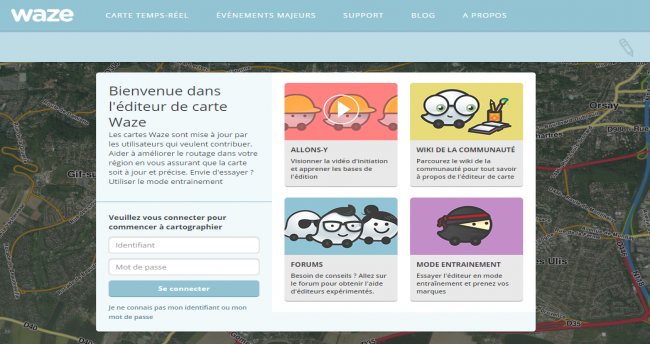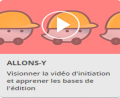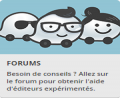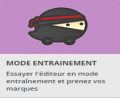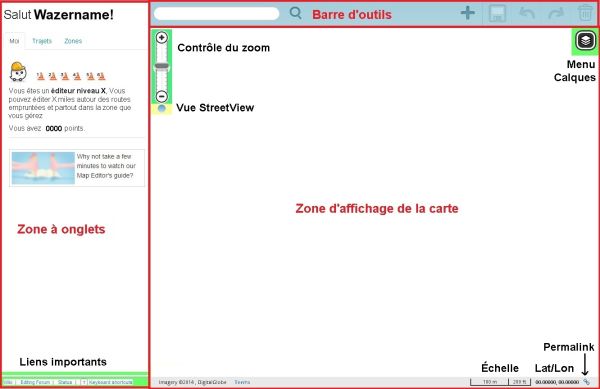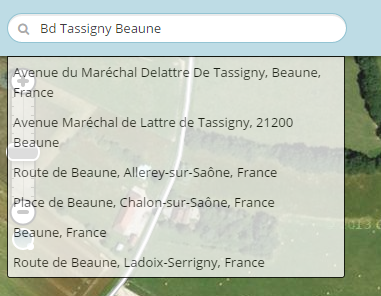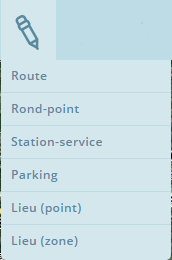Aucun résumé des modifications |
Aucun résumé des modifications |
||
| Ligne 59 : | Ligne 59 : | ||
[[File : Zone de recherche.png | 300px | right]] | [[File : Zone de recherche.png | 300px | right]] | ||
On peut sélectionner la zone de recherche en appuyant sur la touche {{key press|F}}. | On peut sélectionner la zone de recherche en appuyant sur la touche {{key press|F}}. | ||
Dans la zone de recherche, on peut entrer une adresse, un pays, une ville, un POI ou une combinaison de tout cela. Après envoi de la requête (en appuyant sur Entrée ou en cliquant sur le bouton Rechercher), vous obtenez une liste de résultats qui sont succeptibles de correspondre à votre recherche et parmi lesquels vous devrez choisir ce qui vous convient (voir l'exemple ci-contre). | Dans la zone de recherche, on peut entrer une adresse, un pays, une ville, un POI ou une combinaison de tout cela. Après envoi de la requête (en appuyant sur Entrée ou en cliquant sur le bouton Rechercher), vous obtenez une liste de résultats qui sont succeptibles de correspondre à votre recherche et parmi lesquels vous devrez choisir ce qui vous convient (voir l'exemple ci-contre). | ||
S'il n'y a pas d'équivoque possible dans votre recherche, vous n'aurez pas cette liste de choix et la Carte sera immédiatement centrée sur le résultat de cette recherche. | S'il n'y a pas d'équivoque possible dans votre recherche, vous n'aurez pas cette liste de choix et la Carte sera immédiatement centrée sur le résultat de cette recherche. | ||
| Ligne 77 : | Ligne 79 : | ||
<div style="float:right;">[[Image : wme31 button save.jpg]] [[File : wme31 button save pending.jpg]] [[File : wme31 button save pending red.jpg]]</div> | |||
=====Bouton Sauvegarder===== | =====Bouton Sauvegarder===== | ||
Raccourci clavier : {{key press|Ctrl|S}} | |||
Le bouton Sauvegarder sert à deux choses: 1) il affiche le nombre de modifications en attente de sauvegarde, et 2) lorsqu'on clique dessus, il enregistre toutes ces modifications. | Le bouton Sauvegarder sert à deux choses: 1) il affiche le nombre de modifications en attente de sauvegarde, et 2) lorsqu'on clique dessus, il enregistre toutes ces modifications. | ||
A chaque modification que vous faites, le compteur sur le bouton s'incrémente. Dès lors qu'il y a plus de 9 changements en attente, le texte sur le bouton passe en rouge pour vous avertir qu'il peut devenir plus difficile d’appliquer ces changements si une erreur s'y trouve. | A chaque modification que vous faites, le compteur sur le bouton s'incrémente. Dès lors qu'il y a plus de 9 changements en attente, le texte sur le bouton passe en rouge pour vous avertir qu'il peut devenir plus difficile d’appliquer ces changements si une erreur s'y trouve. | ||
Lorsque le bouton est pressé (ou le raccourci clavier utilisé), WME enregistre tous les changements que vous avez effectué | Lorsque le bouton est pressé (ou le raccourci clavier utilisé), WME enregistre tous les changements que vous avez effectué. Si une erreur s'est produite pendant l'enregistrement, WME tentera de vous donner un message d'erreur détaillé ainsi qu'une suggestion pour la corriger. En règle générale, la vue sur la carte se déplace sur la zone posant problème(qui apparaît alors en surbrillance) . | ||
{{Red|Attention, il n'est plus possible de revenir en arrière une fois l'opération de sauvegarde validée.}} | |||
<div style="float:right;">[[File : wme31 button undo.jpg]]</div> | |||
=====Bouton Annuler===== | |||
Raccourci clavier: {{key press|Ctrl|Z}} | |||
'' | Le bouton ''Annuler'' permet d'annuler tout ou partie des modifications que vous avez réalisé et que '''nous n'avez pas encore sauvegardé'''. | ||
{{Red|IMPORTANT: A partir du moment ou vous cliquez sur Sauvegarder, si l'opération est validée (aucune erreur ne s'est produite), le bouton Annuler ne permettra plus de revenir en arrière.}} | |||
<div style="float:right;">[[File : wme31 button undo.jpg]]</div> | |||
=====Bouton Refaire===== | =====Bouton Refaire===== | ||
=====Bouton Supprimer | Raccourci clavier: {{key press|Ctrl|Shift|Z}} | ||
{{ | Le bouton ''Refaire'' ré-applique les changements qui ont été précédemment annulés avec le bouton ''Annuler''. | ||
Le bouton Supprimer | |||
<div style="float:right;">[[File : wme31 button delete.jpg]]</div> | |||
=====Bouton Supprimer===== | |||
Raccourci clavier: {{key press|Del}} | |||
Le bouton ''Supprimer'' supprime tout objet sélectionné. Si vous avez sélectionné plusieurs objets (les seuls objets autorisant la suppression multiple étant les segments), une fenêtre de confirmation apparaîtra. | |||
Le bouton ''Annuler'' fonctionne sur les objets supprimés. Comme toute modification, les objets ne seront réellement supprimés qu'après sauvegarde des modifications avec impossibilité ensuite de revenir en arrière. | |||
{{Collapsible section bottom}} | {{Collapsible section bottom}} | ||
Version du 7 janvier 2015 à 14:21
navigation rapide vers...
| Accueil Edition | |
| Règles d'édition | Dernières informations et directives ● Principales directives d'édition |
| Waze Map Editor (WME) | Protections de la carte ● |
| Classification France | |
| Les limitations de vitesse | |
| Nommage | Numéros de rue ● Propagation du nommage des segments ● Bifurcations sur autoroutes et voies rapides |
| Connectivité | Dédoublement des segments ● Connectivité inversée |
| Itinéraires et Navigation | Instruction Override ● Voies de prépositionnement (Lane Guidance) |
| Les articles ci-dessous n'ont pas encore été révisés | |
| Edition Premiers pas | Bonnes pratiques ● Bien débuter ● Ponts et Tunnels |
| Connectivité | Intersections ● Rond-points ● Soft et hard turns |
| Requêtes et Problèmes | Update Requests ● Map Problems |
| Lieux | Normalisation ● Zones d'Activités ● Parking ● Stations essence ● Radars ● Place Update |
| Fermetures | Comment les gérer ● Fermetures programmées |
| Itinéraires et Navigation | Calcul d'itinéraire ● Instructions de navigation |
Waze Map Editor (WME) est le principal outil de cartographie de Waze. Il s’agit d’une application web qui fonctionne sur la plupart des navigateurs internet. Toutefois son usage est particulièrement optimisé pour les navigateurs Google Chrome et Mozilla Firefox.
On accède à WME en utilisant le lien suivant : Waze Map Editor
Présentation de l’interface WME
L’interface WME se divise en 3 zones principales: